
最新Win11正式版下载
全自动无人值守安装
常用软件人性化选择
最全驱动安装方案

免激活Win10纯净版下载
全自动无人值守安装
常用软件人性化选择
最全驱动安装方案
时间:2021-12-17 来源:下载之家 访问:次
凡科快图免费版是一款便捷实用的图片处理工具,这款软件可以为用户提供海量的DIY素材,并且使用简单,只需三步就能完成一幅简单的作图,当然也有很多实用功能满足用户的高端需求,无论是新手还是老手都可以从这款软件中找到自己所需要的的内容。下面小编为大家介绍一下凡科快图把背景变透明的方法教程,希望大家会喜欢。
1、打开安装好的软件,编辑好文字部分之后,需要在设计选项当中选择相应的页面风格来进行总体的定义,当然了在大多数情况下,我们都会先选择好设计的风格版式,这里我们选择蓝色为主题的色调风格。
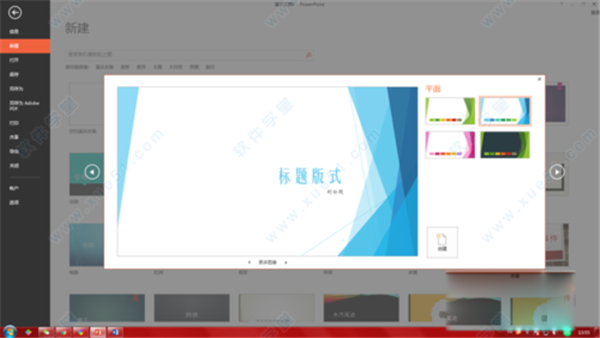
2、很多时候,我们都喜欢在PPT当中所有的页数的右上方都加上自己公司的logo,选择插入图片选项,将自己之前准备好的图片导入到PPT当中。
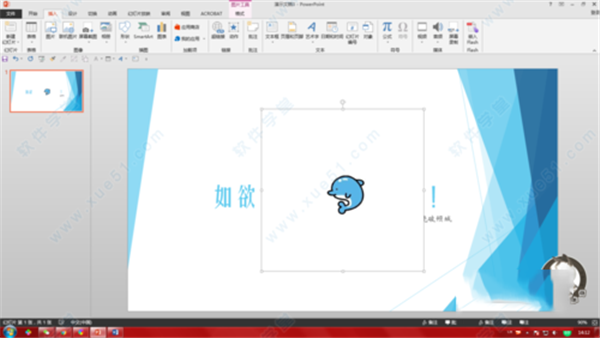
3、放到合适的位置,调整成合适的大小。可以看到,logo的背景颜色都是带有白色背景的,并不是透明的,可以看到白色背景色的存在与主题非常不搭。

4、点击小图片logo,在菜单编辑栏当中找到格式,颜色的选项,选择设置透明色。

5、选择好设置透明色选项之后,鼠标光标的会变颜色,在图片的背景当中单击,即可迅速的将其变换成透明背景的logo了。

6、这种方法只是适用于刚入职场的小白人员,而且使用这种方法也有一定的局限性,第一就是只能针对于纯色的背景来进行处理,其次就是处理的效果并没有通过使用专门的软件设计出来效果要好。

以上介绍的内容就是关于凡科快图把背景变透明的具体操作方法,希望可以帮助大家解决问题,谢谢!!!想要了解更多的软件教程请关注下载之家~~~
相关文章
凡科快图怎么用?凡科快图的使用方法
2021-12-17凡科快图如何把背景变透明?
2021-12-17凡科快图如何制作图片?凡科快图制作图片的方法
2021-12-17七彩色图片批量处理工具更改图片大小的技巧
2021-11-177zip如何封装软件?7zip封装软件的技巧
2021-10-183Ds MAX曲面如何生成条带状网格效果?
2021-12-04教你使用CAD迷你画图画直线
2020-09-03如何卸载冰点还原?卸载冰点还原的方法
2021-12-01Visual Studio 2005如何安装?快捷键有哪些?
2021-06-09EDIUS常用快捷键_EDIUS快捷键大全
2021-11-15